Možete koristiti tablet sa sustavom Android ili telefon, iPad ili iPhone ili Windows Mobile da biste konfigurirali okomito (okomito) ili vodoravno (vodoravno) usmjerenje za dokumente programa Word.
Napomena: Nisu sve značajke orijentacije dostupne na svim uređajima.
Napomena: U aplikaciji Word za mobilne uređaje ne možete koristiti drugo usmjerenje za određene stranice ili sekcije dokumenta. Ta je značajka dostupna samo microsoftovim 365 pretplatnicima na uređajima određene veličine. Ako imate pretplatu naMicrosoft 365, Provjerite imate li najnoviju verziju sustava Office.
Na tablet ili telefonu sa sustavom Android
Ako koristite tablet ili telefon sa sustavom Android, usmjerenje dokumenta možete promijeniti dok radite na njemu ili prije ispisa.
-
Dodirnite tlocrt na tabletu. Ako koristite telefon sa sustavom Android, dodirnite ikonu uređivanje

-
Na kartici tlocrt dodirnite usmjerenje.

-
Dodirnite okomito ili vodoravno.
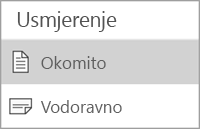
-
Dodirnite datoteku na tabletu ili dodirnite ikonu datoteke

-
Dodirnite Ispis.
-
U odjeljku usmjerenjedodirnite okomito ili vodoravno.
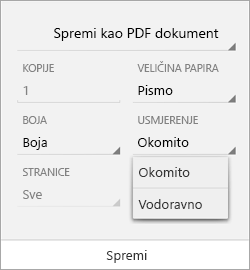
-
Dodirnite Ispis ili dodirnite Spremi da biste spremili datoteku u obliku PDF-a.
-
Ako se to od vas zatraži, unesite naziv i mjesto datoteke, a zatim dodirnite Spremi.
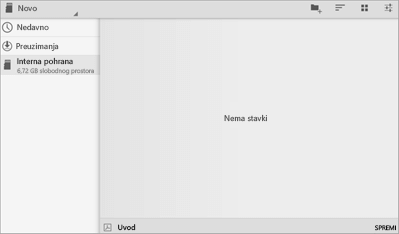
Na iPadu ili iPhoneu
Ako koristite iPad ili iPhone, usmjerenje dokumenta možete promijeniti dok radite na njemu.
-
Dodirnite tlocrt na svom iPadu. Ako koristite iPhone, dodirnite ikonu uređivanje

-
Na kartici tlocrt dodirnite usmjerenje.

-
Dodirnite okomito ili vodoravno.
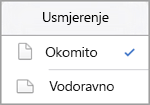
Ne možete promijeniti usmjerenje stranice u dokumentima programa Word prije ispisa na iPad ili iPhoneu.
Na tablet ili telefonu sa sustavom Windows
Ako koristite tablet ili telefon sa sustavom Windows, usmjerenje dokumenta možete promijeniti dok radite na njemu ili prije ispisa.
-
Dodirnite Prikaz. Ako koristite Windows Phone, dodirnite više

-
Na kartici tlocrt dodirnite usmjerenje.

-
Dodirnite okomito ili vodoravno.
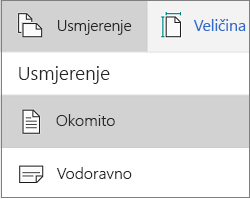
-
Dodirnite datoteku na tabletu ili dodirnite ikonu datoteke

-
Dodirnite Ispis.
-
Dodirnite Dodatne postavke.
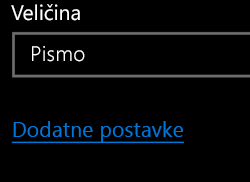
-
U odjeljku usmjerenjeodaberite vodoravno ili okomito s padajućeg popisa.

-
Dodirnite U redu.
-
Dodirnite Ispis.
-
Ako se to od vas zatraži, unesite naziv i mjesto datoteke, a zatim dodirnite Spremi.











